„Amazon Fire TV Stick“ yra vienas populiariausių įrenginių, skirtų išskirtiniams filmams ir TV laidoms transliuoti. Jis taip pat bet kurį standartinį televizorių paverčia išmaniuoju įrenginiu, leidžiančiu naudotis moderniomis funkcijomis, tokiomis kaip ekrano bendrinimas, muzikos kūrimas, vaizdo žaidimų žaidimai ir pan.
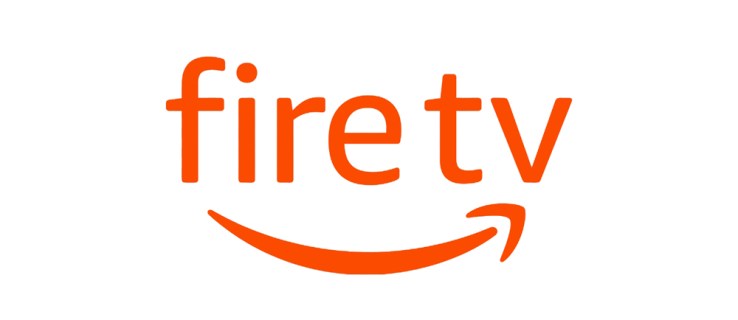
Tačiau dauguma šių funkcijų nepasiekiamos be stabilaus interneto ryšio. Yra keletas dalykų, kuriuos galite padaryti naudodami „Fire TV Stick“ be interneto ryšio, tačiau jūsų galimybės yra minimalios. Skaitykite toliau, ir mes paaiškinsime, kaip tai veikia.
Kaip tai veikia
Kaip minėjome anksčiau, „Amazon Fire TV Stick“ reikia stabilaus interneto ryšio, kad jis tinkamai veiktų. Visi „Amazon Prime“ filmai, TV laidos ir muzika transliuojami tiesiogiai iš interneto. Be ryšio galėsite naudoti tik įdiegtas programas, kurioms nereikia interneto prieigos. Tačiau net ir tai bus ribota, nes nėra valdiklių ar kitų parinkčių.

„Fire TV Stick“ naudojimas su „Kodi“.
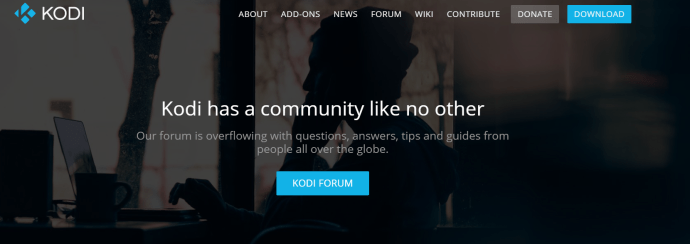
„Kodi“ yra viena iš populiariausių filmų ir TV laidų srautinio perdavimo platformų. Galite atsisiųsti ir įdiegti jį savo „Fire TV Stick“. „Kodi“, savo ruožtu, leidžia atsisiųsti mėgstamus vaizdo įrašus tiesiai į „Fire TV Stick“, kad galėtumėte žiūrėti juos neprisijungę.
Programą galėsite naudoti taip pat, kaip ir prisijungę, bet negalėsite pasiekti internetinės bibliotekos, tik išsaugotus vaizdo įrašus. Atsisiųskite tai, ko jums reikia iš anksto, ir jums visai nereikės ryšio. Tokiu būdu galėsite mėgautis mėgstamais filmais ir TV laidomis bet kur ir bet kada.
Žaisti Android žaidimus
„Fire Stick“ taip pat leidžia įdiegti „Android“ žaidimus, kuriuos galėsite žaisti televizoriaus ekrane. Jei žaidimui nereikia interneto ryšio, galite žaisti įprastai.
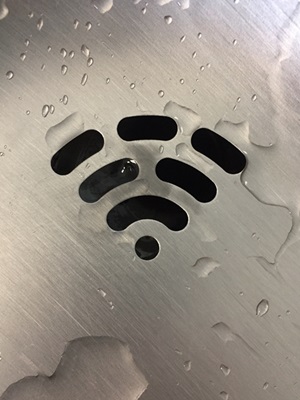
Suprojektuokite arba atspindėkite įrenginius savo „Fire TV Stick“.
Jei turite ir veikia LAN, galite projektuoti ekraną iš vieno įrenginio į „Fire TV Stick“.
Projektavimas į „Fire TV Stick“ naudojant „Windows 10“.
- Pirmiausia atidarykite veiksmų centrą, esantį apatiniame dešiniajame ekrano kampe.

- Toliau spustelėkite Išskleisti.

- Dabar spustelėkite Projektas.

- Toliau spustelėkite Prisijunkite prie belaidžio ekrano
 .
. - Dabar spustelėkite „Fire TV Stick“, į kurį norite projektuoti.

„Fire TV Stick“ ekrane turėtų pasirodyti panašus į šį. 
Jei šis ekranas arba pranešimas, kad ryšys užmezgamas, nerodomas, atlikite toliau nurodytus veiksmus, kad atspindėtumėte savo įrenginį.
- Eikite į Nustatymai.

- Dabar slinkite iki Ekranas ir garsai ir spustelėkite jį.

- Toliau spustelėkite Įgalinti ekrano atspindėjimą kad būtų rodomas toliau parodytas ekranas.

Atlikite aukščiau nurodytus veiksmus, kad atspindėtumėte „Windows 10“ ar kito įrenginio ekraną su „Fire TV Stick“ arba atvirkščiai.
Pasiekite kitas programas per „Fire TV Stick“ nustatymus
Jūsų „Fire TV Stick“ negalės rodyti pagrindinio ekrano, kai bus atjungtas nuo interneto. Tačiau jei jūsų įdiegtoms programoms ryšio nereikia, galite jas pasiekti įrenginio nustatymuose. Štai ką jūs turite padaryti.
- Įjunkite televizorių ir pasiekite „Fire TV Stick“ nustatymus.

- Toliau pasirinkite Programos.

- Tada pasirinkite Tvarkykite įdiegtas programas.
- Raskite norimą programą ir pasirinkite Paleiskite programą.
Yra tik dar vienas dalykas, kurį galite išbandyti be „Wi-Fi“ ryšio, tai yra viešosios interneto prieigos taško bendrinimas iš savo išmaniojo telefono.
Nustatykite viešosios interneto prieigos tašką
Jei turite mobilųjį internetą, naudodami išmanųjį telefoną galite sukurti viešosios interneto prieigos tašką ir prijungti „Fire Stick“ prie interneto. Štai ką turite padaryti, kad jis veiktų:
- Išmaniajame telefone atidarykite programą „Nustatymai“ ir įjunkite „Hotspot“ funkciją.

- Atidarykite „Alexa“ programą „Fire TV Stick“ ir pasirinkite Prietaisų.
- Pasirinkite „Amazon Tap“. ir tada pasirinkite Keisti.
- Galimose parinktyse raskite viešosios interneto prieigos tašką. Pasirinkite Naudokite šį įrenginį kaip „Wi-Fi“ viešosios interneto prieigos tašką.
- Pataikė Pradėti.
- Įveskite savo viešosios interneto prieigos taško pavadinimą ir slaptažodį ir paspauskite Prisijungti.
„Alexa“ patvirtins, kai bus užmegztas ryšys, ir jūs galėsite naudoti „Fire TV Stick“ kaip įprasta. Turėtumėte žinoti, kad „Amazon Tap“ naudos jūsų telefono duomenis, todėl mėnesio pabaigoje gali padidėti sąskaita. Būkite atsargūs dėl duomenų naudojimo ir viskas bus gerai. Jei nesate tikri, kiek GB įeina į jūsų mobiliojo ryšio duomenų planą, skambinkite savo paslaugų teikėjui arba apsilankykite palaikymo svetainėje.
Nustatykite stabilų ryšį
„Fire TV Stick“ sukurtas veikti su interneto ryšiu. Be jo, jūsų galimybės yra labai ribotos, ir jūs tikrai negalėsite mėgautis daugeliu šio mažo įrenginio funkcijų. Tačiau jei kada nors atsidursite tokioje situacijoje, galite žiūrėti filmus, kuriuos atsisiuntėte naudodami „Kodi“, arba savo telefone nustatyti viešosios interneto prieigos tašką. Kur yra valia, yra ir būdas.
Kaip naudojate „Fire TV Stick“ be „Wi-Fi“ ryšio? Koks jūsų mėgstamiausias dalykas šiame įrenginyje? Papasakokite mums daugiau toliau pateiktuose komentaruose.



 .
.



